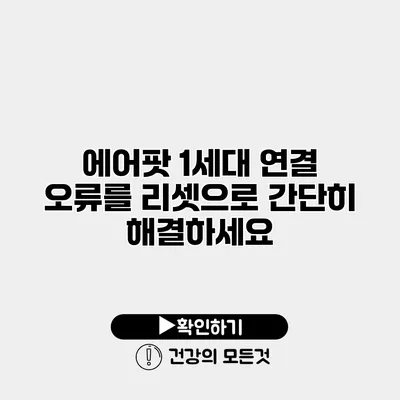에어팟을 사용할 때 연결 오류가 발생하면 정말 짜증이 날 수 있어요. 이럴 때는 리셋을 통해 빠르게 문제를 해결할 수 있습니다. 이번 포스팅에서는 에어팟 1세대 연결 오류를 리셋으로 간단히 해결하는 방법을 구체적으로 알아보려고 해요.
✅ 갤럭시 기기와 에어팟의 연결 문제를 간단히 해결하는 방법을 알아보세요.
에어팟 연결 오류의 일반적인 원인
에어팟 연결 오류는 여러 가지 이유로 발생할 수 있어요. 주로 다음과 같은 원인들이 있습니다:
- Bluetooth 연결 문제: 기기와의 Bluetooth 연결이 불안정하거나 끊길 수 있어요.
- 소프트웨어 문제: 에어팟이나 연결된 장치의 소프트웨어가 최신이 아니거나 버그가 있을 수 있어요.
- 배터리 문제: 배터리가 부족하면 연결 오류가 발생할 수 있어요.
- 환경적 요인: 주변에 전자 기기가 많거나 간섭이 있을 경우 연결이 불안정해져요.
이러한 문제들이 생기면 에어팟을 올바르게 사용할 수 없겠죠. 그래서 리셋을 통해 해결할 수 있는 방법을 알아봅시다.
✅ 에어팟 연결 오류 간단히 해결하는 방법을 알아보세요.
에어팟 1세대 리셋 방법
에어팟 1세대를 리셋하는 방법은 간단해요. 다음 단계에 따라 진행해보세요:
1단계: 에어팟 충전 케이스 준비하기
에어팟을 충전 케이스에 넣고 덮개를 닫아주세요. 이 상태에서 대기해주세요.
2단계: 리셋 버튼 누르기
충전 케이스 뒷면에 있는 설정 버튼을 찾아요. 이 버튼을 약 15초간 누르고 있어요.
3단계: 상태 표시등 확인하기
버튼을 누르고 있는 동안 상태 표시등이 몇 번 깜빡이게 되요. 먼저 흰색으로 깜빡이다가, 그 후에는 주황색으로 깜빡이게 돼요. 그런 후에 흰색으로 다시 깜빡이게 되면 리셋이 완료된 거예요.
4단계: 기기와 다시 연결하기
리셋이 완료된 후, 에어팟을 다시 기기와 연결해보세요. Bluetooth 설정에서 에어팟을 선택하면 쉽게 연결할 수 있어요.
주요 포인트 요약
여기서 설명한 단계들을 통해 에어팟 1세대의 연결 오류를 간단히 해결할 수 있어요. 아래의 테이블은 점검해야 할 주요 포인트를 정리한 거예요:
| 단계 | 설명 |
|---|---|
| 1단계 | 에어팟을 충전 케이스에 넣고 덮개를 닫아요. |
| 2단계 | 충전 케이스 뒷면의 설정 버튼을 약 15초간 누르세요. |
| 3단계 | 상태 표시등이 주황색으로 깜빡일 때까지 기다리세요. |
| 4단계 | 기기와 다시 연결하세요. |
✅ 에어팟 연결 오류를 간편하게 해결하는 방법을 알아보세요.
추가 팁
에어팟을 사용할 때 다음과 같은 추가 팁들을 기억해두면 좋아요:
- 소프트웨어 업데이트: 항상 귀하의 기기와 에어팟의 소프트웨어가 최신 버전인지 확인하세요.
- 보관 조건: 에어팟을 사용할 때는 항상 충전 케이스에서 보관하고, 먼지나 물로부터 보호하세요.
- 배터리 관리: 배터리가 소모되기 전에 충전하는 것이 중요해요.
결론
에어팟 1세대의 연결 오류는 쉽게 리셋을 통해 해결할 수 있어요. 리셋 과정을 잘 따라하면 대부분의 연결 문제를 해결할 수 있답니다. 에어팟을 원활하게 사용하기 위해 위의 방법들을 적용해보세요. 문제가 계속된다면, 고객 지원 센터에 문의해보는 것도 방법이에요. 간단한 리셋으로 쾌적한 에어팟 라이프를 즐겨보세요!
자주 묻는 질문 Q&A
Q1: 에어팟 연결 오류의 일반적인 원인은 무엇인가요?
A1: 에어팟 연결 오류는 Bluetooth 연결 문제, 소프트웨어 문제, 배터리 문제, 환경적 요인 등 여러 가지 원인으로 발생할 수 있습니다.
Q2: 에어팟 1세대를 리셋하는 방법은 어떻게 되나요?
A2: 에어팟을 충전 케이스에 넣고 덮개를 닫은 후, 뒷면 설정 버튼을 약 15초간 눌러 상태 표시등이 깜빡인 후, 다시 연결하면 됩니다.
Q3: 에어팟 사용시 추가로 유의해야 할 점은 무엇인가요?
A3: 소프트웨어 업데이트를 확인하고, 충전 케이스에 보관하며, 배터리를 소모되기 전에 충전하는 것이 중요합니다.